Cara Instal cPanel WHM di Ubuntu 20.04. Cpanel baru-baru ini meluncurkan dukungan untuk server Ubuntu dan Anda dapat mencoba ini di Ubuntu 20.04 Anda. Anda dapat menggunakan cPanel versi 98 khusus untuk Ubuntu.
Perangkat lunak ini bersifat eksperimental dan tidak dapat digunakan di lingkungan produksi.
Dalam panduan ini diuji pada platform cloud Google dengan mesin virtual yang menjalankan Ubuntu 20.04.
Langkah-langkah menginstal cPanel dan WHM
- Buat Instance VM
- Verifikasi riwayat dan validitas lisensi cPanel &WHM
- Menyiapkan Cloud DNS
- Menyiapkan aturan Firewall
- Instal cPanel
- Menyiapkan Hostname di Google Cloud
- Setuju dengan Persyaratan dan Ketentuan
- Mengatur Email di WHM
- Aktifkan cPanel
Lihat cara menginstal cPanel di AWS.
Buat Instance VM
Buka Compute Engine>> Instance VM dan klik Buat Instance
Dalam Nama berikan name untuk Instance Anda
Di Wilayah pilih wilayah yang paling dekat dengan pengunjung Anda.
Di Jenis Mesin pilih 3.75 GB memory 1vCPU .
Di size 40 GB dan klik Pilih
Di Firewall centang keduanya Allow HTTP traffic dan Allow HTTPS traffic
Klik Buat
Perlu beberapa saat sebelum instance VM tersedia untuk Anda
Verifikasi riwayat dan validitas lisensi cPanel &WHM
Setelah instance VM Anda dibuat, Anda akan diberikan alamat IP eksternal yang digunakan untuk melisensikan cPanel Anda. Jadi, Anda perlu memverifikasi apakah alamat IP memiliki lisensi uji coba 15 hari yang valid. Jadi kunjungi verifikasi lisensi cPanel dan masukkan alamat IP eksternal Anda dan klik Verifikasi Lisensi. Jika alamat IP tidak memiliki lisensi yang valid, Anda dapat memulai ulang instance VM Anda. Kemudian IP baru akan diberikan. Kemudian Anda dapat memeriksanya kembali.
Pesan alamat IP Anda
Jika alamat IP Anda memiliki lisensi yang valid, Anda dapat melanjutkan untuk memesan alamat IP Anda dengan membuka Jaringan VPC>> Alamat IP Eksternal menyimpan alamat IP Anda ke Statis.
Menyiapkan Cloud DNS
Ikuti panduan ini untuk menyiapkan Cloud DNS dan arahkan domain Anda ke Google Cloud.
Setelah membuat DNS Zone, Anda perlu membuat satu record A tambahan untuk subdomain cpanel di Cloud DNS Anda.
Klik Tambahkan kumpulan data
Dalam Nama masukkan cpanel
Pilih Jenis Rekaman Sumber Daya ke "A"
Alamat IPv4 dengan IP address dari instance Anda yang telah Anda pesan sebelumnya.
Biarkan semuanya default.
Klik Buat
Sekarang instance VM Anda telah dikonfigurasi dan siap untuk menyiapkan aturan Firewall untuk penginstalan cPanel.
Menyiapkan aturan Firewall
cPanel &WHM menggunakan beberapa port untuk mengelola server, jadi Anda perlu membuat firewall untuk menyediakan akses ke port ini.
Buka Jaringan VPC>> Aturan firewall dan klik Buat aturan Firewall.
Dalam Nama masukkan cpanel
Di Target pilih All instances in the network
Di Filter sumber pilih IP ranges
Di Rentang IP Sumber masukkan 0.0.0.0/0
Di Protokol dan port periksa TCP dan masukkan 2077, 2078, 2082, 2083, 2086, 2087, 2096, 3306, 53 . Periksa juga UDP dan masukkan 53 .
Klik Buat .
Instal cPanel
Buka Compute Engine>> VM Instances dan klik tombol SSH tepat di sebelah instance Anda untuk membuka jendela terminal di browser.
Buat file konfigurasi untuk menginstal versi cPanel tertentu yang mendukung Ubuntu 20.04.
sudo nano /etc/cpupdate.conf
Tambahkan yang berikut ini ke file.
CPANEL=98
Simpan file. Konfigurasi ini menunjukkan penginstal untuk menginstal versi spesifik yang kita butuhkan.
sudo su apt update apt upgrade
Kemudian atur nama host dengan nama domain Anda. Ganti yourdomainname.com dengan nama domain Anda.
hostname cpanel.yourdomainname.com
Jalankan perintah berikut untuk memulai instalasi.
cd /home && curl -o latest -L https://securedownloads.cpanel.net/latest && sh latest
Ini akan memakan waktu sekitar 30 – 40 menit untuk menyelesaikan instalasi. Jangan tutup terminal sampai penyiapan selesai.
Setelah penyiapan selesai, Anda dapat mengatur kata sandi root dengan menjalankan perintah berikut.
passwd
Simpan kata sandi Anda dengan aman, Anda akan memerlukannya untuk masuk ke WHM Anda.
Setel WHM
Buka browser Anda dan navigasikan https://cpanel.yourdomainname.com:2087 https://IP_ADDRESS:2087 ). Diperlukan beberapa waktu agar sertifikat SSL dikeluarkan oleh cPanel.
Anda mungkin diminta untuk membuat akun dan memasukkan kode verifikasi yang dikirim ke email Anda untuk mengaktifkan lisensi uji coba 15 hari.
Setelah ini selesai, Anda dapat masuk ke WHM.
Masukkan nama pengguna sebagai root
Masukkan sandi Anda buat dengan menjalankan passwd perintah.
Sekarang Anda akan masuk ke WHM Anda.
Klik Setuju dengan Semua .
Berikan email . Anda alamat.
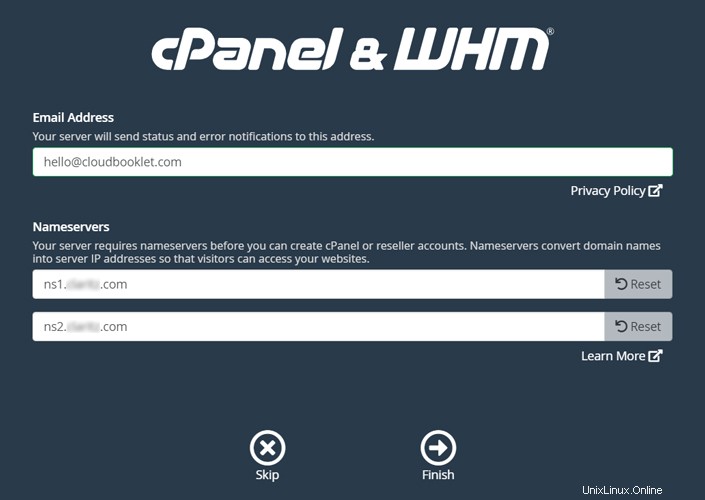
Klik Selesai
Sekarang Anda akan dibawa ke halaman beranda WHM.
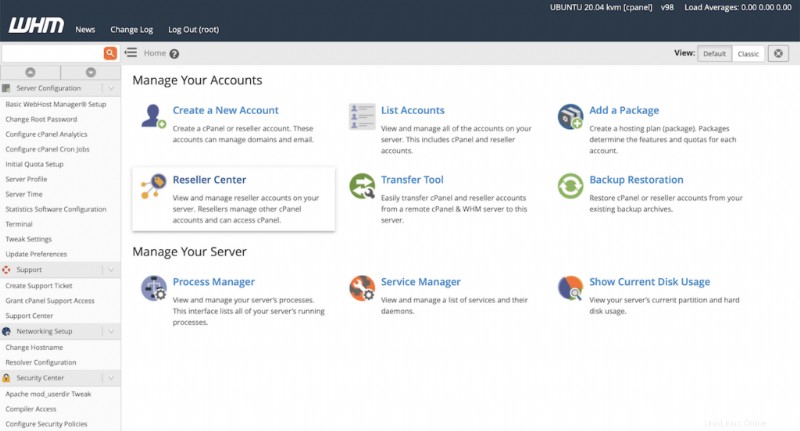
Aktifkan cPanel
cPanel adalah perangkat lunak berbasis langganan, Anda dapat mengaktifkan lisensi Anda.
Simpan konfigurasi, itu saja tentang menginstal cPanel &WHM di Ubuntu.
Kesimpulan
Sekarang Anda telah mempelajari cara menginstal cPanel &WHM di Ubuntu 20.04.
Terima kasih atas waktunya. Jika Anda menghadapi masalah atau umpan balik, silakan tinggalkan komentar di bawah.